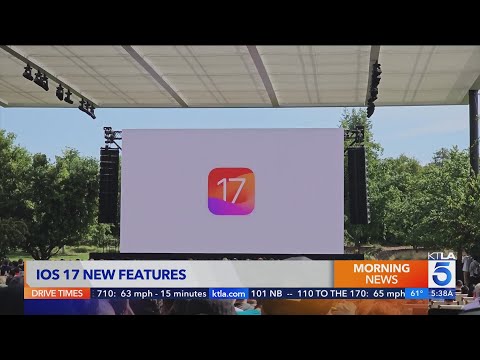Pastaba: šis vadovėlis skirtas Windows. Tos pačios sąvokos bus taikomos ir "Mac" operacinėms sistemoms, tačiau ne visos minėtos programos yra sukurtos Mac. Jūs vis tiek galite naudoti šį straipsnį kaip vadovą, bet negalėsite tiksliai jį sekti.
Mes siūlome du skirtingus metodus, kaip geriausius "iPhone" balso pašto tvarkymo būdus. Jei turite "iTunes" ir galėsite sinchronizuoti "iPhone", galėsite gauti 100% kokybės balso pašto atsargines kopijas ir išsaugoti juos MP3 formatu. Jei neturite prieigos prie "iTunes" arba negalite sinchronizuoti savo "iPhone" dėl kokios nors priežasties, yra dar vienas metodas, kuris trunka šiek tiek daugiau tinklinio pobūdžio ir sukuria beveik skaidrias kokybės atsargines kopijas.
Ištrintų balso pašto atkūrimas
Prieš pradėdami nuo vadovo, ar yra jūsų gautų balso pašto pranešimų ir netyčia ištrinta iš "iPhone"? Vis dar yra tikimybė, kad jie gali būti atkurti, todėl perskaitykite šį skyrių prieš tęsdami vadovą, nes tęsinys sunaikins bet kokią galimybę ištrinti ištrintus balso pašto pranešimus.
Jei turėtumėte savo "iPhone" balso pašto laišką, sinchronizavote savo "iPhone" su savo kompiuteriu, kol vis dar buvo balso pašto dėžutė, nuo to laiko iš savo "iPhone" ištrynėte balso pašto žinutę ir dar nepasikartojote sinchronizavimo, balso paštą galima lengvai atkurti.
Leiskite mums tai pasakyti tik norint paaiškinti: NEMOKAMAI prijunkite "iPhone" prie kompiuterio, jei bandote atkurti balso paštą. Taip galite ištrinti senesnes atsargines kopijas, taigi ištrinsite bet kokius balso pašto laiškus, kuriuos bandote atkurti. Kol bandysite atkurti ištrintą balso pašto žinutę, naudokite šį vadovą kaip įprasta. Jei esate, vis tiek tęskite, bet nekreipkite dėmesio į veiksmus, kurie sako, kad norite sinchronizuoti telefoną.
Konvertavimas balsu į MP3
Jei nėra ištrintų balso pašto pranešimų, kuriuos bandote atkurti, rekomenduojame šiuos veiksmus. "IPhone" visam laikui ištrina bet kokius nesvarbius balso pašto pranešimus. Nėra jokio skirtumo tarp skirtingų balso pašto pranešimų jūsų kompiuteryje, taigi atsikratyti nesvarbių, ateityje sutaupysite laiko. Po to sinchronizuokite "iPhone" su kompiuteriu, kad būtų sukurta nauja atsarginė kopija, pagaminta iš visų esamų balso pašto pranešimų.
Kad išsaugotumėte savo balso pašto pranešimus MP3 formatu, jums reikės dviejų programų. Atsisiųskite "iBackupBot" ir "AMR Player". Diegimas yra tiesioginis abiejose programose. Galite tiesiog įdiegti abu iš jų visus numatytuosius nustatymus.
Įdiegę programas paleiskite "iBackupBot" (darbalaukyje turėtų būti nuoroda). "iBackupBot" nuskaitys jūsų "iTunes" atsarginių kopijų katalogą bet kuriam jūsų "iPhone" atsarginės kopijos jūsų kompiuteryje. Jame yra atsarginės kopijos, kurias jis randa "iTunes atsarginės kopijos" kairiajame stulpelyje. Žemiau esančiame ekrano kopija iBackupBot nustatė "iTunes" atsargines kopijas, kurias pasirinkome telefonu "howtogeek":




Kai AMR Player yra atidarytas, spustelėkite "Pridėti failą" ir pasirinkite balso pašto pranešimus. Jums reikės pakartoti šį veiksmą, kol kiekvienas balso pašto laiškas pateiks jį į eilę.

Alternatyvus metodas
Jei esate susidūręs su situacija, kai jūsų "iPhone" negalima sinchronizuoti su jūsų kompiuteriu, arba nenorite įdiegti "iBackupBot" ir "AMR Player", galite naudoti pagalbinį kabelį ir "Windows" įdiegtą garso įrašymo programą.
Pagalbinį kabelį reikės prijungti prie jūsų kompiuterio mikrofono lizdo.
Pagalbinis kabelis:



Pastaba: čia yra alternatyvų programoms, tačiau "iBackupBot" ir "AMR Player" yra vienos iš labiausiai lengvųjų ir nemokamų programų šioms užduotims atlikti. Nepamirškite ieškoti alternatyvų, nes jų naudojimo instrukcijos greičiausiai yra panašios.